Outlook-Formulare: Wie erstelle ich ausfüllbare Formulare in Microsoft Office 2016 / 2019?

Erfahren Sie, wie Sie benutzerdefinierte Outlook-Benutzerformulare entwerfen und erstellen können.
Zuletzt aktualisiert: Februar 2020
Anwendbar für: Microsoft Windows 10, 8 und 7 Betriebssysteme
Hier ist eine Frage von einem unserer Leser, der Speicherplatz sparen wollte, indem er den Dateiordner C:\Perflogs löschte :
Sieht so aus, als wäre mein C-Partitionslaufwerk ziemlich voll und auf der physischen Festplatte sind jetzt etwa 10 GB freier Speicherplatz frei. Ich habe gerade einen Ordner namens C:\PerfLogs entdeckt, in dem sich nur ein Ordner und keine sichtbaren Daten befinden. Ist es sicher, es zu löschen?
Danke für die Frage. . Leser, die das Perflog-Verzeichnis loswerden wollen, versuchen normalerweise, Speicherplatz zu sparen. Wir werden das Thema aufschlüsseln und erklären, was Leistungsprotokolle in Windows sind, und dann sehen, was wir dagegen tun können.
Was ist der PerfLogs-Ordner in Windows 10 & 7 auf Ihrem Computer?
PerfLogs (Leistungsprotokolle) ist ein vom System Windows 7 und 10 generierter Ordner, der eine Protokolldatei mit Systemproblemen und anderen leistungsbezogenen Berichten speichert. Der Ordner ist normalerweise in der Startpartition Ihres Computers verfügbar (normalerweise C:\). Es ist möglich, den PerfLogs-Ordner in ein neues Verzeichnis zu verschieben / zu verschieben, aber aus Sicht des Speicherplatzes sind die Gewinne minimal.
Ist es sicher, den PerfLogs-Ordner zu löschen?
Obwohl es technisch möglich ist, den Ordner zu entfernen, wird dies nicht empfohlen. Im weiteren Sinne empfehlen wir nicht, mit Systemordnern herumzuspielen . Wenn Sie sich dennoch entscheiden, den PerfLogs-Ordner zu entfernen, beachten Sie, dass Windows ihn jedes Mal neu erstellt, wenn Sie ihn löschen. Einer der Gründe dafür ist, dass Windows-Funktionen wie die Zuverlässigkeitsüberwachung diese Leistungsberichtsdatei verwenden, um detaillierte Leistungsinformationen bereitzustellen.
Wie viel Speicherplatz spare ich, wenn ich PerfLogs entferne?
Der Ordner verbraucht kaum Speicherplatz, daher empfehlen wir Ihnen, ihn so zu belassen, wie er ist. Wenn Sie Ihren Speicherplatz optimieren möchten, empfehlen wir Ihnen zunächst, das sofort einsatzbereite Dienstprogramm zur Datenträgerbereinigung zu verwenden. Sie können die Bereinigung starten, indem Sie mit der rechten Maustaste auf Ihre Laufwerkspartition (C, D und ähnliches) klicken, dann zur Registerkarte Allgemein gehen und die Schaltfläche b drücken. Ihr nächster Schritt wäre, zu definieren, welche Dateien gelöscht werden sollen, um Speicherplatz zu gewinnen. Typischerweise wären heruntergeladene Programme und temporäre Internetdateien Ihre ersten Kandidaten für eine Löschung. Verwenden der Datenträgerbereinigung Sie können auch Systemdateien löschen, z. B. nicht benötigte Dateien von Windows Update.
Wie verstecke ich PerfLogs?
Eine mögliche Lösung, die Sie möglicherweise untersuchen möchten, besteht darin, den PerfLogs-Ordner einfach auszublenden, sodass er für Benutzer, die den Computer verwenden, nicht sichtbar ist.
Wenn das nach einer guten Lösung für Sie klingt, gehen Sie folgendermaßen vor:
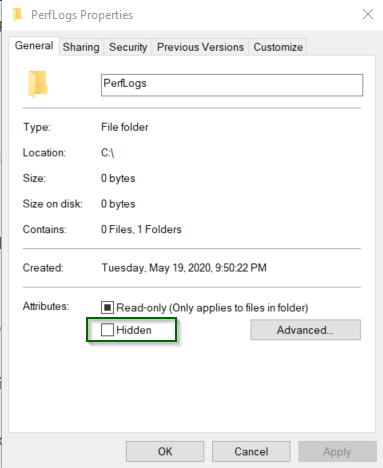
Stellen Sie als Nächstes sicher, dass versteckte Ordner nicht sichtbar sind.
Kein Zugriff auf das PerfLogs-Verzeichnis?
Der Zugriff auf die Betriebssystemdateien ist auf Administratoren beschränkt; Falls Sie also keine Administratorrechte auf Ihrem PC haben, ist es unwahrscheinlich, dass Ihnen Zugriff auf Ihre Betriebssystemdateien gewährt wurde.
OK, aber ich muss noch etwas Speicherplatz bereinigen?
Verwenden Sie ein einfaches Tool wie TreeSize Free , um Ihr Laufwerk zu analysieren und die großen Hitter zu finden, die den größten Teil des verfügbaren Speicherplatzes verbrauchen. Hinweis: Dies sind normalerweise der Inhalt des Papierkorbs, der Browser-Cache, heruntergeladene Dateien und Programme, Windows-Update-Dateien und so weiter. Sicherlich nicht der arme PerfLogs-Ordner – den wir empfehlen würden, so zu lassen, wie er ist 😉
Erfahren Sie, wie Sie benutzerdefinierte Outlook-Benutzerformulare entwerfen und erstellen können.
Erfahren Sie, wie Sie Outlook-Kalenderereignisse, Besprechungen und Termine in Office 365, 2016 und 2019 ganz einfach duplizieren können.
Wie erstelle ich eine E-Mail-Vorlage in Microsoft Outlook.com 365?
In diesem Beitrag erfahren Sie, wie Sie die Farbe und Größe von Aufzählungslisten / Punkten in Excel, PowerPoint und Word 365 / 2016 / 2019 ändern.
Ist Ihr Postfach mit doppelten E-Mail-Einträgen übersät? Erfahren Sie, wie Sie den Empfang von redundanten Nachrichten in Outlook 365 / 2019 / 2016-Postfächern sowohl unter MAC als auch unter Windows stoppen und entfernen können.
Erfahren Sie, wie Sie ein GIF-Bild hinzufügen / einbetten und an Ihre ausgehende E-Mail von Outlook 2016 und 2019 senden.
Outlook-Posteingang wird nicht automatisch aktualisiert? Erfahren Sie, wie Sie Ihren Outlook 365 / 2019 / 2016 / 2013-Posteingang automatisch aktualisieren können.
Erfahren Sie, wie Sie Erinnerungen und Benachrichtigungen von Outlook 2016 / 2019-Kalendern deaktivieren, sowohl unter Windows als auch unter MAC.
Erfahren Sie, wie Sie Outlook-Makros schreiben, um das Versenden von E-Mails zu automatisieren.
Erfahren Sie, wie Sie verschiedene Probleme beim Trennen von Microsoft Outlook-Clients in Windows 10 diagnostizieren und beheben.





